Avez-vous besoin d'une liste basée sur des données de feuille de calcul ? Excel est votre ami !
Une liste Excel facilite la saisie et le suivi de vos données. Aujourd'hui, nous aborderons trois types de listes différents que vous pouvez ajouter à vos feuilles de calcul Excel :les listes personnalisées, les listes déroulantes et les listes de contrôle.
Si vous utilisez fréquemment les mêmes ensembles de données dans vos feuilles de calcul, vous pouvez créer des listes personnalisées pour eux. Les listes personnalisées peuvent inclure des ensembles de données telles que les noms de service, les clients et les tranches d'âge.
Une fois que vous avez ajouté une liste personnalisée à un classeur spécifique, elle est également disponible dans tous les classeurs nouveaux et existants. Vous pouvez saisir votre liste directement dans la boîte de dialogue Listes personnalisées, importer votre liste à partir de cellules d'une feuille de calcul ou importer une liste à partir de cellules d'une plage nommée.
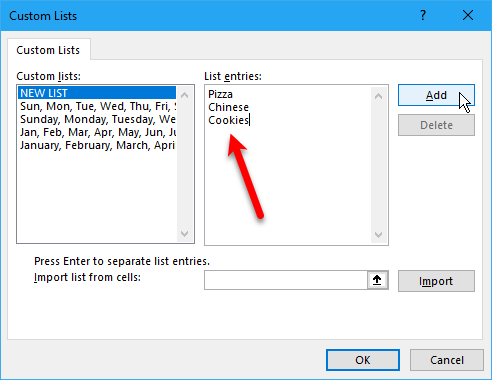
Notre article sur la création d'une liste personnalisée dans Excel explique comment créer des listes personnalisées à l'aide de chacune de ces méthodes.
Vous pouvez utiliser des listes personnalisées pour remplir une plage de cellules avec votre propre liste personnelle ou pour créer des listes déroulantes. Dans ce fichier Excel, nous avons créé quatre listes personnalisées à utiliser dans les listes déroulantes dépendantes. La première liste Excel, nommée Alimentation , détermine laquelle des autres listes personnalisées remplit la deuxième liste déroulante.
Lorsque vous sélectionnez une option dans la première liste déroulante sur Sheet1 , la deuxième liste déroulante se remplit avec la liste personnalisée associée à ce nom.
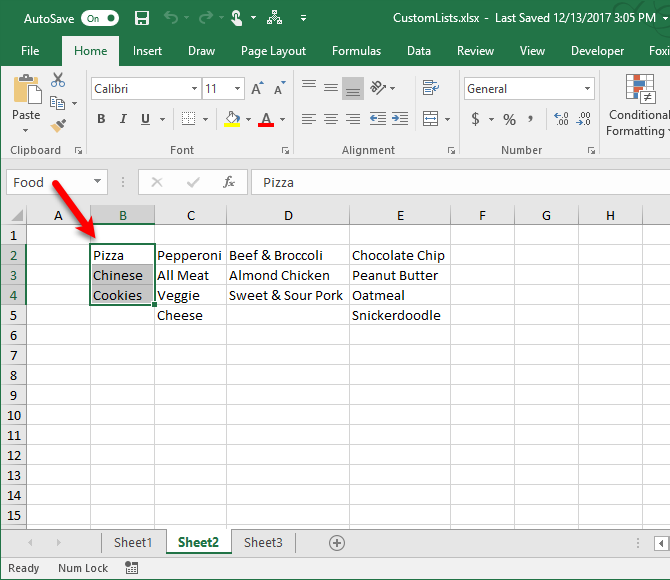
Nous avons tous déjà utilisé des listes déroulantes, que vous modifiiez les paramètres d'un logiciel ou que vous remplissiez un formulaire sur un site Web. Vous pouvez également ajouter des listes déroulantes à vos feuilles de calcul Excel pour accélérer et faciliter la saisie des données.
Les listes déroulantes permettent également de réduire les erreurs de saisie de données en limitant les entrées disponibles pour un champ de saisie. Un utilisateur qui saisit des données sélectionne simplement une option au lieu d'en saisir une, ce qui évite les fautes de frappe et les fautes d'orthographe dans les données.
Vous pouvez également avoir plusieurs listes déroulantes qui dépendent les unes des autres. Lorsque vous sélectionnez un élément dans une liste déroulante, les éléments disponibles dans une autre liste déroulante changent.
Notre article sur la création d'une liste déroulante dans Excel explique comment créer des listes déroulantes uniques et dépendantes.
Voici notre exemple de fichier Excel dans lequel nous avons créé deux listes déroulantes sur Sheet1 . La liste déroulante de droite dépend de celle de gauche pour ses options.
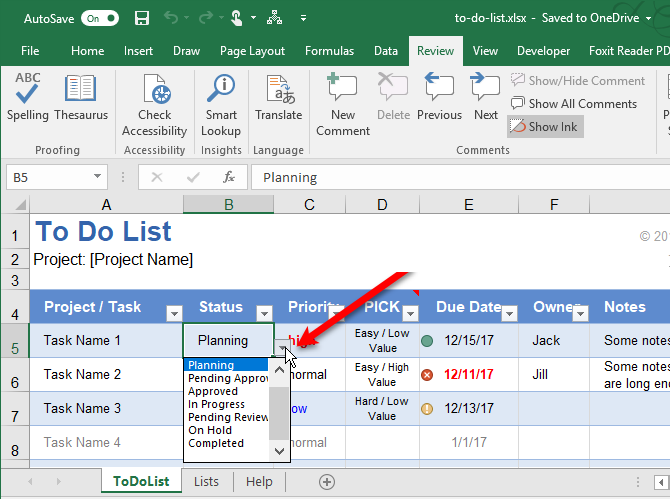
Le modèle de liste de tâches sur le site de Vertex42 contient plusieurs listes déroulantes et utilise une mise en forme conditionnelle pour des actions telles que la modification de la couleur du texte lorsqu'une tâche est terminée ou lorsque la priorité changements. Il affiche également une barre de défilement dans une liste déroulante lorsqu'il y a plus de six options.
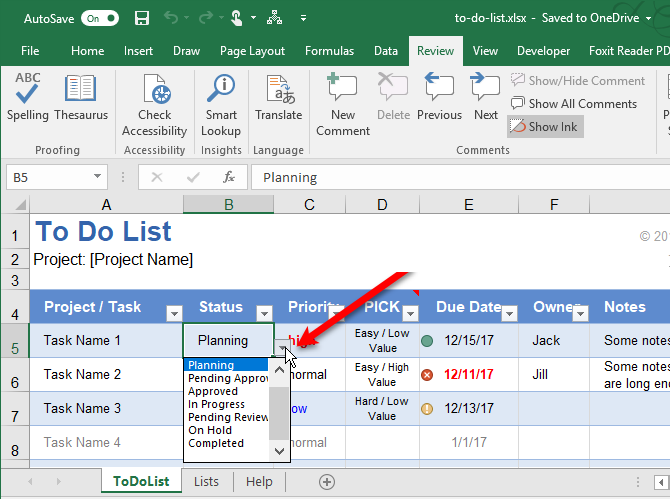
Utilisez-vous des listes de tâches pour vous organiser ? Si vous utilisez souvent Excel, vous n'avez pas besoin d'une autre application pour vos listes de tâches. Vous pouvez créer des listes de contrôle dans Excel et cocher des éléments. Une liste de contrôle est également utile pour garder une trace de ce que vous devez encore faire dans votre classeur sans utiliser un autre programme ou application.
Vous pouvez même suivre le nombre d'éléments cochés et savoir si la liste de contrôle est complète. Notre article sur la création d'une liste de contrôle dans Excel explique comment en créer une qui vous donne une indication visuelle vous indiquant si tous les éléments de votre liste Excel sont complets ou non.
Voici le fichier que nous avons utilisé pour notre liste de contrôle ci-dessous. Vous pouvez étudier ce que nous avons fait et y ajouter comme bon vous semble.
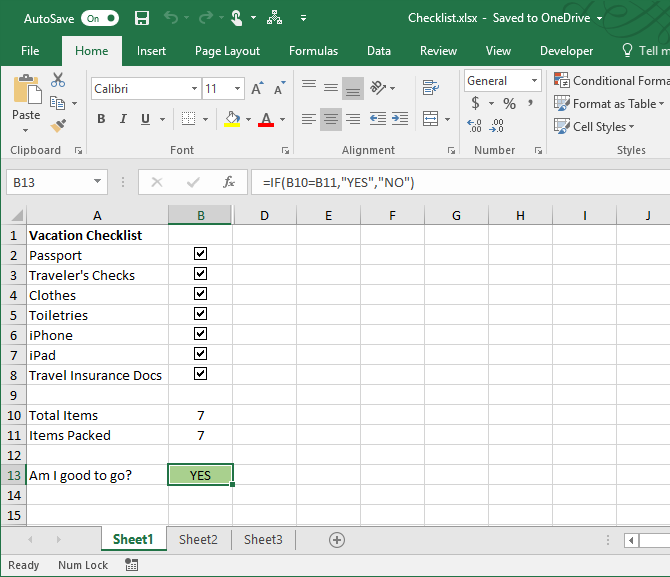
Vertex42 a un modèle de liste de contrôle pour une liste de colisage de vacances où ils ont utilisé des listes déroulantes pour cocher les éléments. Chaque case à cocher a une option vide et une option de coche.

Une autre façon de créer une liste de contrôle à l'aide de listes déroulantes consiste à ajouter une case vide et une coche à chacune. La case vide est sélectionnée par défaut. Lorsque la tâche est terminée, sélectionnez la coche dans la liste déroulante. Cela rend tout le texte de cet élément gris et barré.
Le modèle de liste de contrôle des tâches de Vertex42 en est un bon exemple.
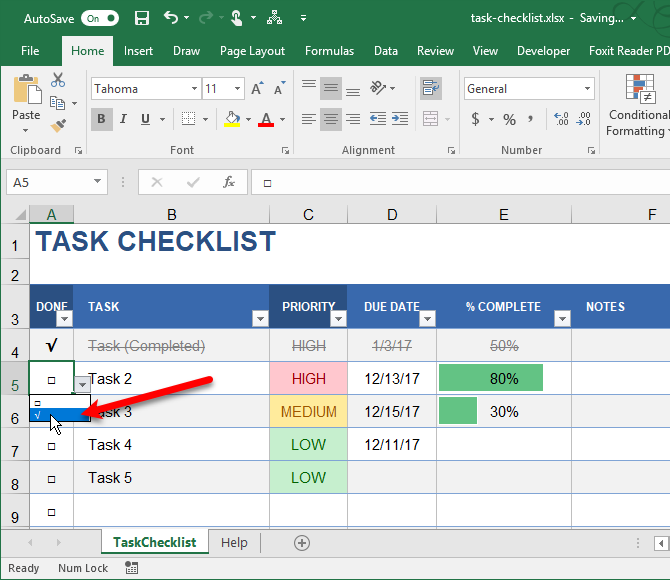
Une autre façon de cocher les choses dans une feuille de calcul Excel consiste à créer une liste déroulante avec une coche comme seule option. Sélectionnez la coche pour afficher l'élément comme terminé. Pour décocher l'élément, sélectionnez la cellule avec la coche dans la liste déroulante et appuyez sur Supprimer . Seule la coche est supprimée. La liste déroulante reste et vous pouvez sélectionner à nouveau la coche pour marquer l'élément comme terminé.
Vertex42 illustre cette méthode dans son modèle d'éléments d'action.
Les différents types de listes dans Excel peuvent vous faciliter la vie. Utilisez des listes personnalisées pour les ensembles de données que vous utilisez de manière répétée, des listes déroulantes lors de la création de formulaires pour collecter des données et des listes de contrôle comme listes de tâches.
Comment utilisez-vous les listes dans vos feuilles de calcul ? Partagez vos idées et suggestions de liste Excel dans les commentaires ci-dessous.
Crédit image :Rawpixel/Depositphotos